修图匠“抠头发,利用快速选择工具快速抠出长发(多图)”Photoshop图文教程内容:
我想把这个美女的头发抠出来,怎么办?
抠简单的长发背景时可以利用快速选择工具,十分方便就能抠出来。
这类背景的图片只需要一个工具就行了,没错,只用快速选择工具。
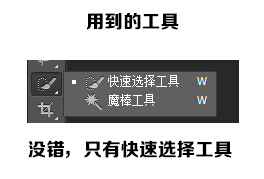
把美女(这个美女是谁我也不知道)拖到ps,然后选择快速选择工具。

用工具选中大部分的人

点调整边缘


打上勾
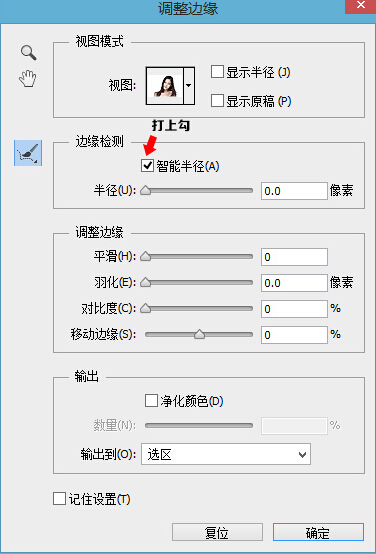
用画笔把头发涂一下,涂完点确定。

点确定
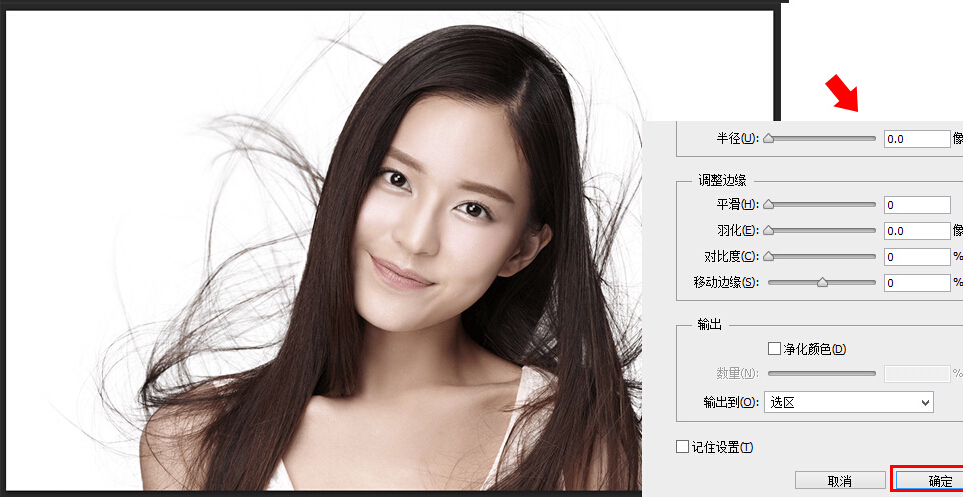
CTRL+J选区新建图层,中间填充任意颜色。

最终效果:

笔刷可以多刷几次。时间紧迫,两分钟做完,不太好,见谅!!
